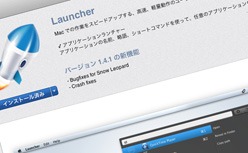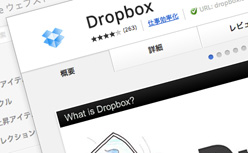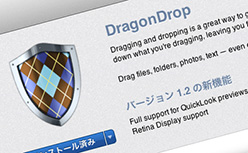ショートカットで簡単にアプリを検索&起動したり、気になる単語をGoogleやWikipediaなどで調べたりできる便利なMacアプリ「Launchar」を使ってみました。予想以上に便利だったのでもう前に戻れないですね。しかも無料です(記事公開時点)。ということで以下、使い方です。
[ads_center]
使い方
使い方はとても簡単です。Launcharをインストールして起動した状態で、「option」+「スペース」で入力欄が表示されます。こんな感じのやつ。

で、これに起動したいアプリの頭文字などを入力すると簡単に検索&起動することができます。
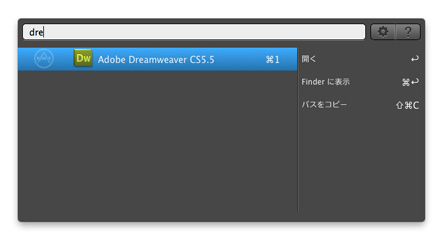
さらに、「g + スペース + ○○○」でGoogleで○○○を検索、「wiki + スペース + ○○○」でWikipediaで○○○を検索といったこともできちゃいます。
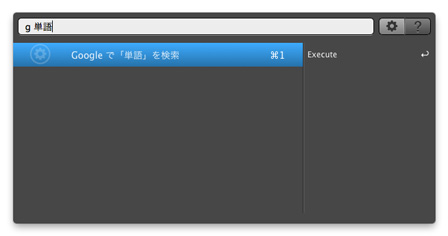
歯車のアイコンをクリックすることで自分の好きなコマンドを追加することができます。

こんな感じで、検索サービス、アプリケーション、URL、ファイル・フォルダなどといった色々なものを追加できます。便利ですね。
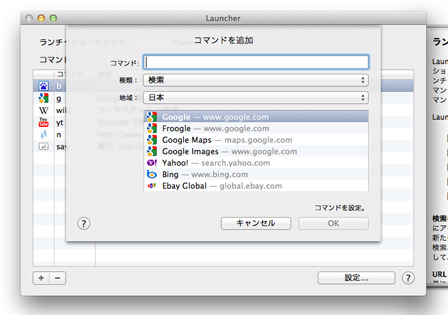
ということで、とても便利なアプリなので入れておくと色々と作業も捗るかと思います。Macをお使いの方にはオススメです。